背景和方案选型
我们在《 Azure云上SAP-灾备站点部署和配置 》一文中,演示了如何通过 Linux 内置的crontab来定时执行rsync脚本达到备份文件夹的目的。但是如果某个客户系统中有多个虚拟机需要定时执行脚本,通过Linux的内置crontab显然不合适。因此有一个能够集中化管理Job,查看Job运行历史的 工具 显得尤为重要,在微软的Azure云平台上, Azure Automation Runbook 是不二之选。而且在Azure Automation Runbook 中,我们还可以对Azure资源进行管理,比如在运行Job前,开启虚拟机,在运行Job后关闭虚拟机,为客户节省成本,本文后续会演示到。
管理Job的平台有了,如何在Job中远程执行Bash脚本呢?要通过SSH吗,显然不行,因为假如我们选择SSH,那么就需要我们系统的每台机器都要具备一个公网IP,这样无疑把整个系统暴露在公网上,非常危险。所以经过诸多权衡后,我们选择了 Azure VM Extension ,考量如下:
Azure VM Extension可以用Azure PowerShell或者Azure CLI来调用,刚好Azure Automation Runbook中支持Azure PowerShell。
Azure VM Extension 最终是通过Azure 虚拟机中内置的Azure Agent调用的,所以我们不用关心每台机器的用户名是什么,密码是什么,什么时候过期。即: 用户凭据无关性 。
而且Azure VM Extension的部署先天支持把要 运行的脚本 或者 依赖的资源 存放在Azure存储账号中,同样也可以对我们要执行的的脚本进行集中化管理,而不是分散在每一台Linux机器内部。
部署和配置
下文将演示如何借助于 Azure VM Extension 和 Azure Automation Runbook 来定时在Azure虚拟机中执行Bash脚本。
存储账号的配置
通过Azure的门户创建一个存储账户,添加一个Blob容器,并上传我们的Bash脚本文件。我使用的测试脚本正是《 Azure云上SAP-灾备站点部署和配置 》一文中的Bash脚本:/rsync/ascs_sync.sh。
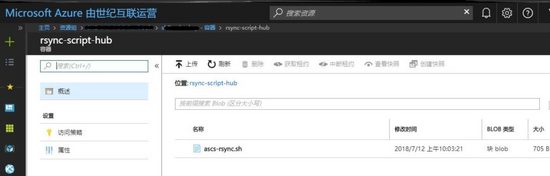
自动化账户的配置
创建自动化账户
Azure 自动化账户的创建可以参考官方文档: 《创建Automation Runbook》 ,不是本文重点。
添加自动化凭据
自动化账号创建完成后,在对应的资源组中双击打开该账号,添加用户凭据。注意了,这里的用户凭据不是虚拟机的用户名密码,而是我们存放Bash脚本的存储账户的 账户名称 和 账户秘钥 ,形如:
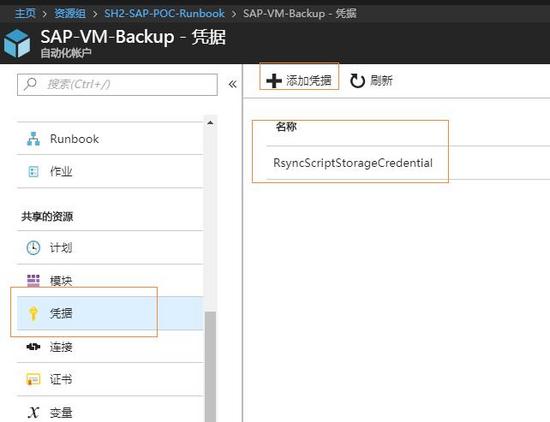
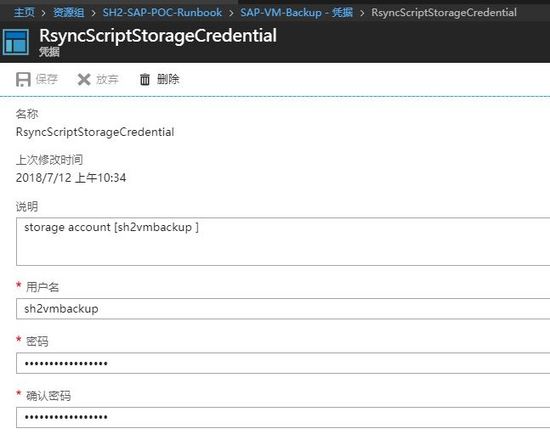
部署PowerShell Runbook
选择自动化账户的【 流程自动化】 ->【 Runbook 】-> 【 添加Runbook 】:
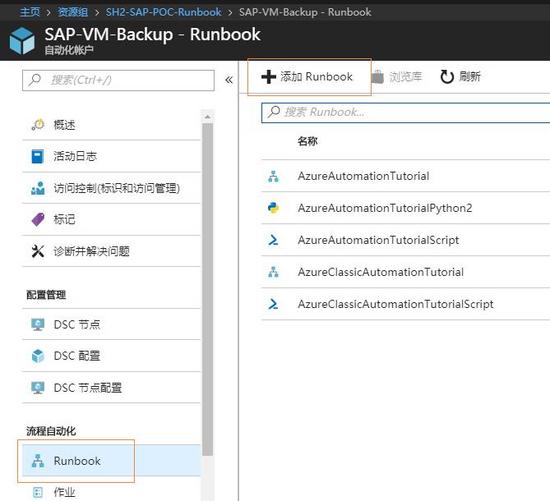
选择 【创建新的Runbook】 , 【Runbook类型】 选择 【PowerShell】
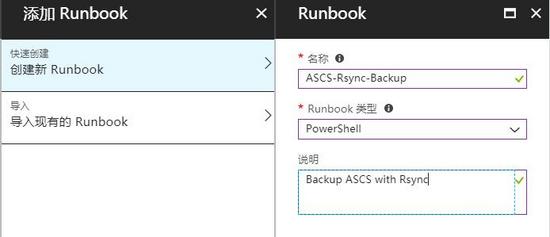
点击 【创建】 按钮创建完毕后,会自动弹出PowerShell脚本编辑框,请依次输入下文中所有脚本片段:
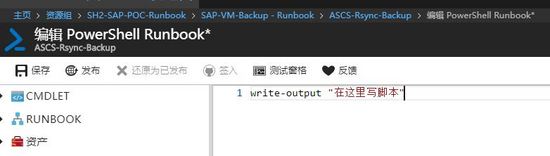
PowerShell Runbook 脚本编写
PowerShell Runbook 脚本的编写, 这是本文的重点。
登陆Azure账户
AzureRunAsConnection是创建Azure自动化账户时会自动创建出来的默认Service Principal 账户,我们可以直接拿来使用,在PowerShell中完成Azure账户登陆,无需配置其他额外账号。
############################
# Login in Azure Account
############################
function Login-azure-account
{
# Login in with automation connection.
try {
$servicePrincipalConnection = Get-AutomationConnection -Name 'AzureRunAsConnection'
Write-Output "Logging in to Azure by automation connection [AzureRunAsConnection] ..."
Add-AzureRmAccount `
-ServicePrincipal `
-TenantId $servicePrincipalConnection.TenantId `
-ApplicationId $servicePrincipalConnection.ApplicationId `
-CertificateThumbprint $servicePrincipalConnection.CertificateThumbprint `
-EnvironmentName AzureChinaCloud
}
catch {
if (!$servicePrincipalConnection) {
$ErrorMessage = "Connection $connectionName not found."
throw $ErrorMessage
}
else {
Write-Error -Message $_.Exception
throw $_.Exception
}
}
}
开机和关机
开启或者关闭Azure虚拟机我们可以使用Start-AzureRmVM和Stop-AzureRmVM命令,我这里做了一个简易的函数,里面封装了点日志输出:
############################
# Start VM
############################
function Set-VM-Online
{
Write-Output "Start VM $VMName ..."
Start-AzureRmVM -ResourceGroupName $RG -Name $VMName
Write-Output "Start VM $VMName done."
}
############################
# Stop VM
############################
function Set-VM-Offline
{
Write-Output "Stop VM $VMName ..."
Stop-AzureRmVM -ResourceGroupName $RG -Name $VMName -Force
$vm = Get-AzureRmVM -ResourceGroupName $RG -Name $VMName -Status
Write-Output "Current VM Status = $($vm.Statuses[1].DisplayStatus)"
Write-Output "Stop VM $VMName done."
}
执行虚拟机扩展脚本
变量$Settings中定义了我们Bash脚本在存储账户中的绝对地址;
存储账户的名称和秘钥我们没有硬编码在脚本中,而是从上文已创建的Azure自动化账户的用户凭据中读取;
$protectedSettings 中的 commandToExecute 用来调用Bash脚本,并把脚本输出重定向到机器日志目录。
############################
# Invoke VM extension script
############################
function Invoke-VM-Extension-Script
{
# Run Script
$Settings = @{
"fileUris" = @("https://sh2vmbackup.blob.core.chinacloudapi.cn/rsync-script-hub/ascs-rsync.sh") ;
};
# Get storage key from automation credential
$storage = Get-AutomationPSCredential -Name 'RsyncScriptStorageCredential'
$storageAccount = $storage.UserName
$storageKey = $storage.GetNetworkCredential().Password
# Define protected settings for vm extension
$protectedSettings = @{
"storageAccountName" = $storageAccount ;
"storageAccountKey" = $storageKey ;
"commandToExecute" = "sh ascs-rsync.sh >> /var/log/ascs_sync.log"
}
# run vm extension script
Write-Output "Run VM Extension script..."
Set-AzureRmVMExtension `
-ResourceGroupName $RG `
-VMName $VMName `
-Location 'chinaeast2' `
-Name 'rysnc-backup' `
-Publisher "Microsoft.Azure.Extensions" `
-ExtensionType 'CustomScript' `
-TypeHandlerVersion '2.0' `
-Settings $Settings `
-ProtectedSettings $protectedSettings
Write-Output "Run VM Extension script done."
}
脚本调用
############################
# Main process
############################
$VMName = "{虚拟机名称}"
$RG = '{资源组名称}'
Login-azure-account
Set-VM-Online
sleep -Seconds 60
Invoke-VM-Extension-Script
Set-VM-Offline
Runbook 脚本测试
在上文图中展示的脚本编辑框中,点击【 测试窗格 】,再点击 【开始】 按钮执行Runbook,下面是执行的截图
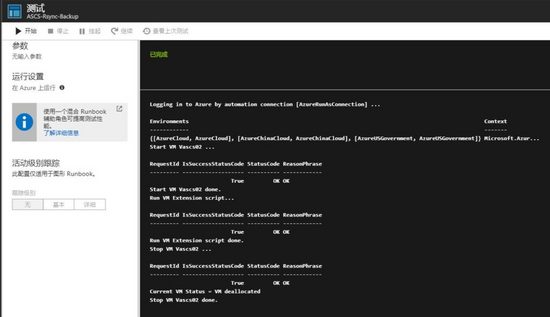
Runbook 脚本部署定时执行计划
关闭上图中的测试窗口,回到编辑窗口,点击【 发布 】
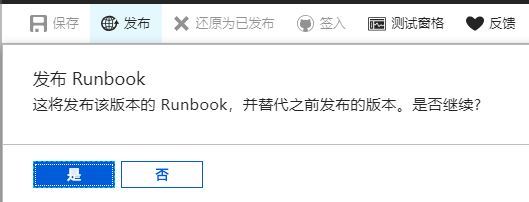
发布后,回到了该Runbook的属性页面,点击【 计划 】
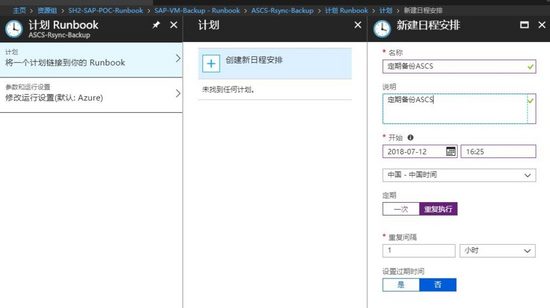
× 用微信扫描并分享





















 654
654











 被折叠的 条评论
为什么被折叠?
被折叠的 条评论
为什么被折叠?








